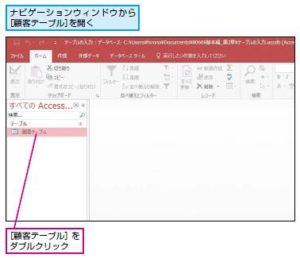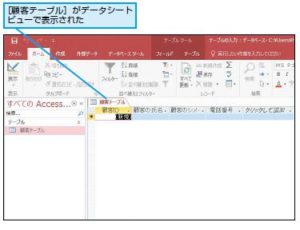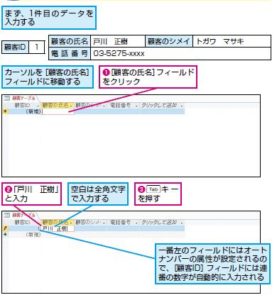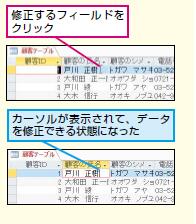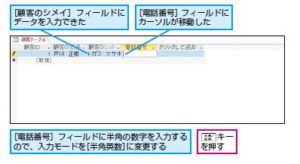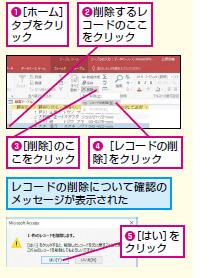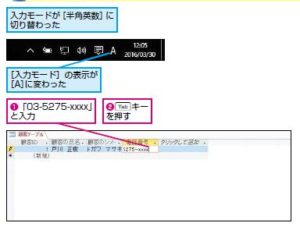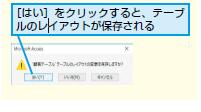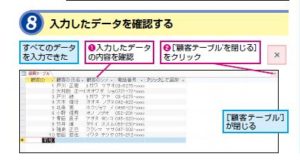テーブルを開くと、「データシートビュー」で表示されます。データシートビューを使ってテーブルに顧客の氏名やふりがな、電話番号を入力しましょう。1 [顧客テーブル]を開く
キーワードデータシートビュー p.420テーブル p.420オブジェクト p.419デザインビュー p.421フィールド p.421ナビゲーションウィンドウ p.421レコード p.422レッスンで使う練習用ファイルテーブルの入力.accdbショートカットキーt·············· 次のフィールドに移動2 [顧客テーブル]が表示された
データを入力するときは
データシートビューテーブルなどのオブジェクトは、「ビュー」と呼ばれるいくつかの表示方法が用意されています。データシートビューは、テーブルの表示方法の1つで、テーブルにデータを入力したり、テーブルにどのようなデータが入力されているのかを確認するために使います。テーブルにはデータシートビューだけではなく、テーブルの構造やデータ型を編集するための「デザインビュー」と呼ばれる表示方法もあります。デザインビューについては、基本編のレッスン⓭を参照してください。3 [顧客の氏名]フィールドにデータを入力する
入力したデータを素早く修正するには入力したデータを修正するときはフィールドをクリックします。フィールドの中にカーソル( )が表示され、すぐにデータを修正できるようになります。なお、フィールドの中でダブルクリックしたときは、連続するデータが選択され、黒く反転します。マウスカーソルがの形のときにクリックすると、空色に反転し、フィールド全体が選択されてしまいます。その場合は、™キーを押すといいでし
ょう。
4 [顧客のシメイ]フィールドにデータを入力する
間違った場合は?手順3で間違ったデータを入力したときは、bキーを押して文字を削除してから、もう一度入力し直します。
フィールドの幅を変更するにはこのレッスンで利用する[顧客テーブル]の[顧客のシメイ]フィールドは、フィールドの幅が狭いため入力した文字がすべて表示されません。フィールドの幅は、ドラッグ操作で簡単に変更できます。詳しくは、基本編のレッスン⓫で解説します。
5 入力モードを[半角英数]に変更する
レコードを削除するにはレコードを削除するには、以下の操作を実行します。ただし、レコードの削除は取り消しができません。削除する前によく確認しておきましょう。なお、レコードの削除を行うと[ 顧客ID]
フィールドの番号がとびとびになります。このフィールドはレコードを識別するためのフィールドなので、番号が連続していなくても問題はありません。
6 [電話番号]フィールドにデータを入力する
保存するかどうかのメッセージが表示されたときはテーブルを閉じるときに、以下のようなダイアログボックスが表示されることがあります。このダイアログボックスは、データシートビューでフィールドの幅を変更したときなど、テーブルの形式を変更したときに表示されますが、「テーブルに入力したデータを保存する」という意味ではありません。ここでは、[はい]ボタンと[いいえ]ボタンのどちらをクリックしても構いません。詳しくは、基本編のレッスン⓬を参考にしてください。
7 続けて残りのデータを入力する
入力するデータの形式を統一しておこう4910テーブルの入力7 続けて残りのデータを入力する1件目のデータの入力が完了して、カーソルが新しいレコードに移動したテーブルにデータを入力するときは、入力するデータ形式を統一しましょう。例えば、[顧客のシメイ]フィールドにはカタカナで読みがなを入力していますが、全角カナと半角カナのデータが混在していると、[顧客のシメイ]フィールドのデータが検索しにくくなってしまいます。データを入力するときは入力する内容に気を配るだけではなく、文字の種類や空白の有無、全角や半角のどちらで入力するのかといったルールを決め、同じ形式で入力するようにしましょう。そうすれば後で検索したときでも、データの検索漏れを防げます間違った場合は?手順7で入力したデータが間違っていた場合は、フィールドをもう一度クリックして、データを入力し直しましょう。
テーブルを作ったらデータを入力しようテーブルを作ったら、データシートビューでテーブルにデータを入力しましょう。このレッスンで操作したように、はじめはテーブルに行(レコード)がありません。ところがデータを入力していくと、レコードが自動的に増えていきます。つまり、テーブルにレコードが追加されてデータが蓄えられていくのです。なお、1つのテーブルに蓄えられるレコード数に制限はありません。大量のデータを蓄えることができるのも、データベースの大きな特長の1つなのです。